Exportando datos de análisis de PPC a Looker
Para enviar datos a tu proyecto de Looker, necesitas generar código LookML. El código contendrá detalles de la tabla de almacén de datos combinados de Octoboard Multi-Channel a la que se puede acceder desde la plataforma de Looker. Este tutorial explica cómo:
- Generar código Looker en Octoboard
- Crear proyecto LookML y modelo de datos de Octoboard
- Crear conexión Octoboard en Looker
Para generar el código, visita el PANEL IZQUIERDO > Análisis de datos de PPC > Destinos > Looker como se muestra en la imagen a continuación:
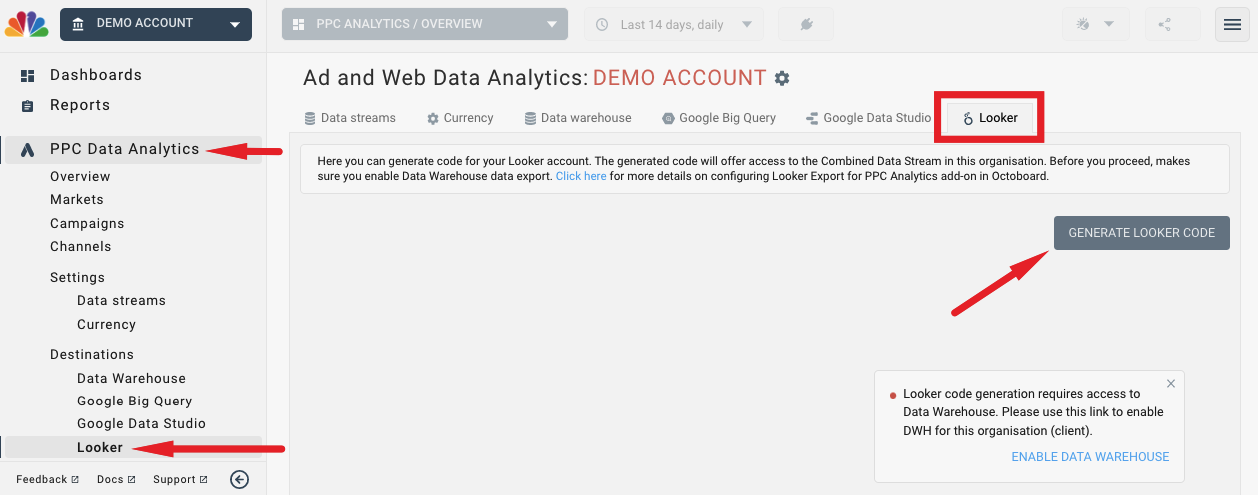
Haga clic en el botón GENERATE LOOKER MODEL CODE. Si no ha configurado el Almacén de datos de Octoboard, la generación de código fallará y verá una advertencia arriba. Haga clic en el enlace y proceda a la configuración del Almacén de datos para completar el proceso. La configuración del Almacén de datos de Octoboard se explica en detalle en este tutorial.
Después de configurar el Almacén de datos, haga clic en el botón GENERATE LOOKER MODEL CODE nuevamente. El código generado debe colocarse en el portapapeles y verá el siguiente mensaje:
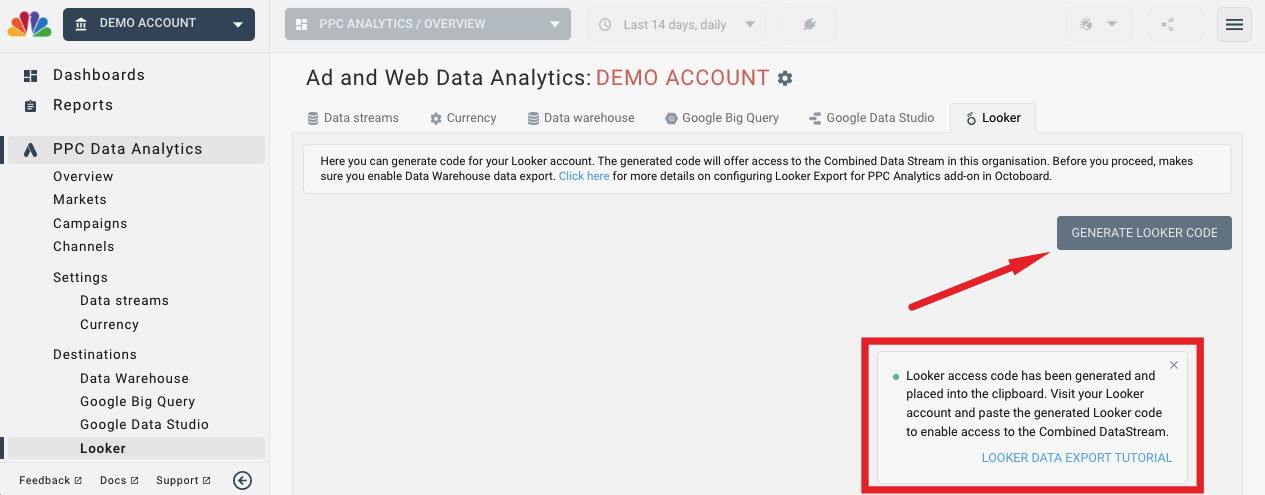
Ahora puede ir a su proyecto de Looker y pegar el código generado.
Visite su URL de cuenta de Looker y inicie sesión. La URL generalmente contiene el nombre de su negocio, por ejemplo, https://mybusiness.cloud.looker.com/. Después de haber iniciado sesión, haga clic en Admin y asegúrese de estar en modo de Desarrollo.
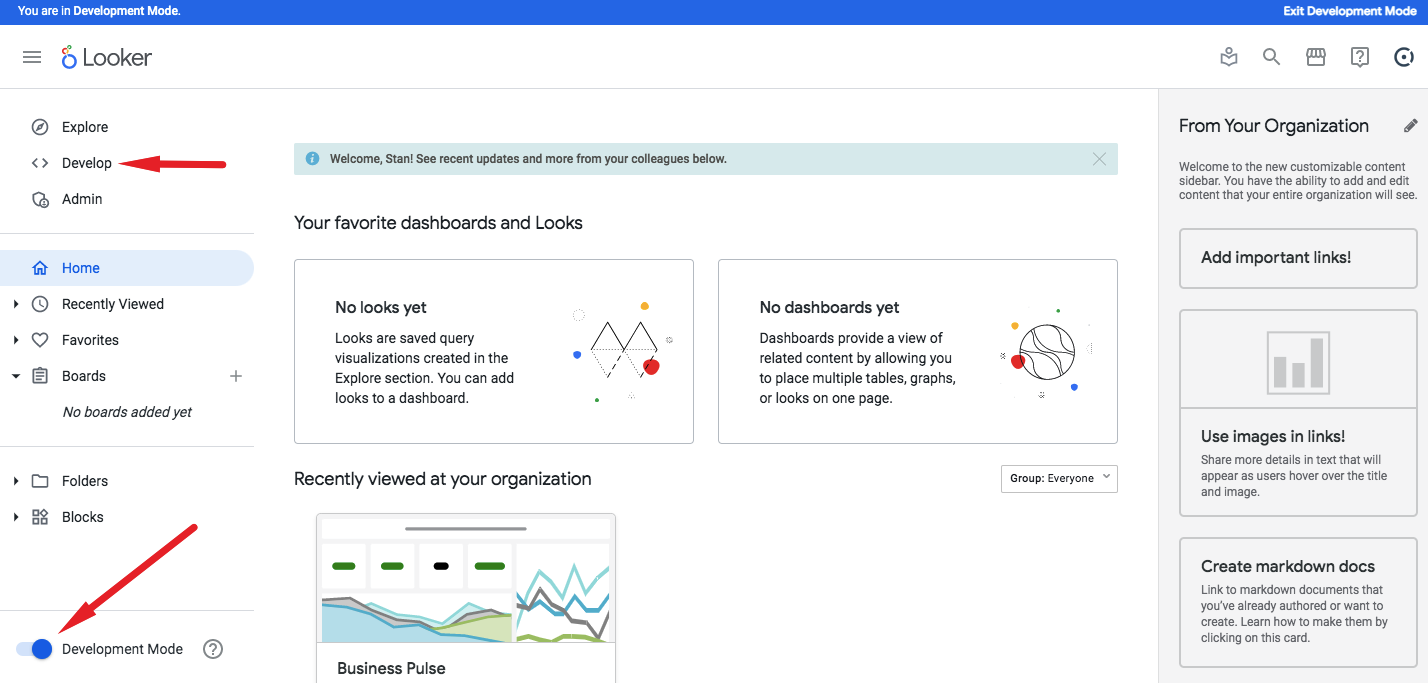
En la lista de proyectos LookML, haga clic en el botón "Nuevo proyecto LookML".
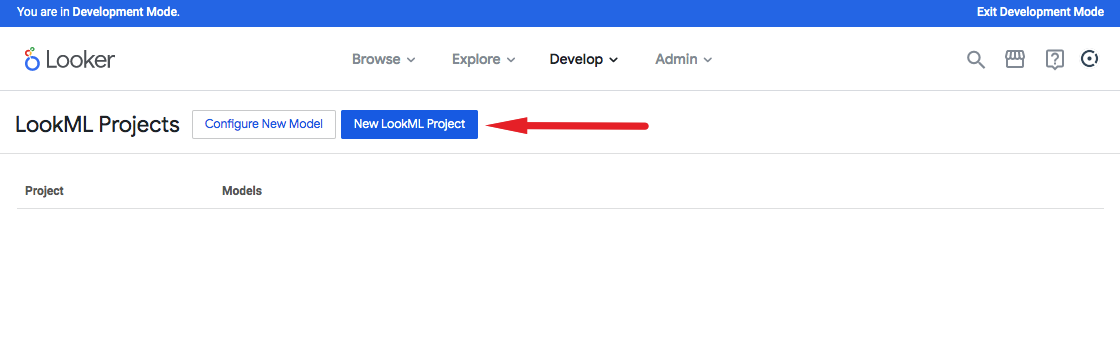
En la configuración del proyecto LookML, establezca el nombre del proyecto y asegúrese de seleccionar la opción "Proyecto en blanco" como se muestra a continuación. Esto le permitirá cargar el código de Octoboard que generó anteriormente.
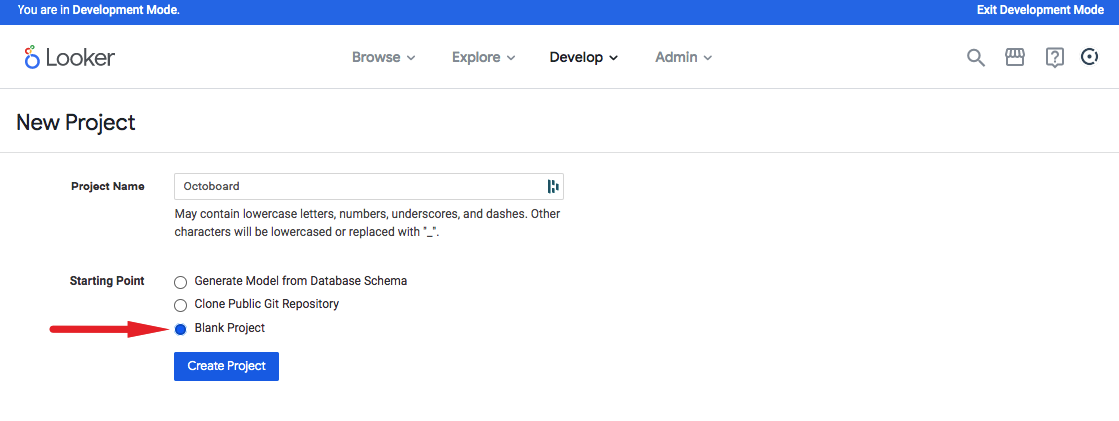
En el árbol del proyecto, haga clic en el ícono de más y seleccione la opción "Crear modelo" que le permitirá cargar el código de Octoboard:
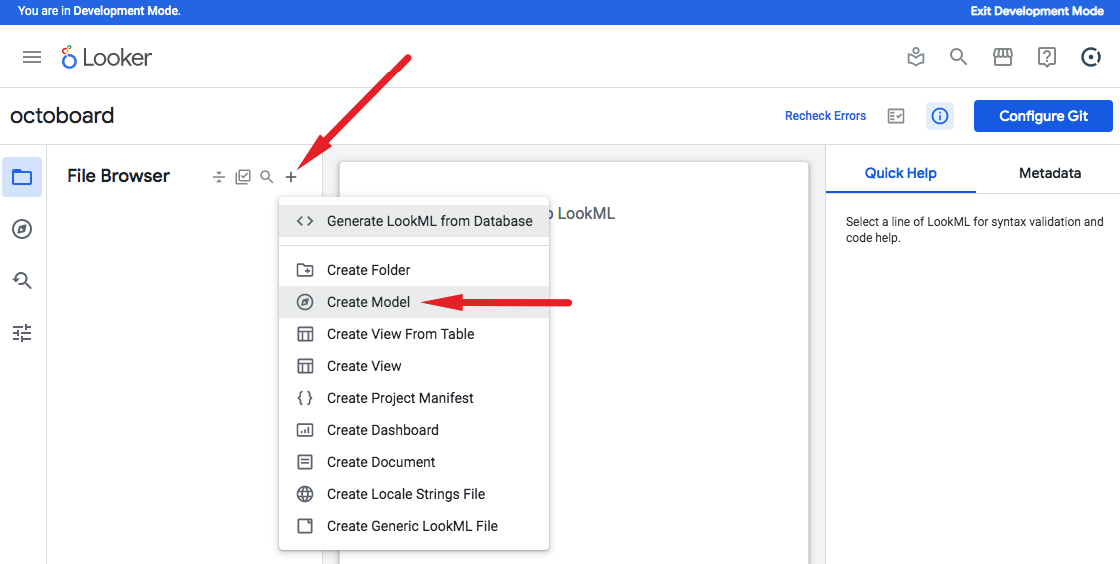
Pegue el código LookML que creó en Octoboard (el proceso se cubrió en el tema anterior). Haga clic en Guardar cambios para crear el modelo.
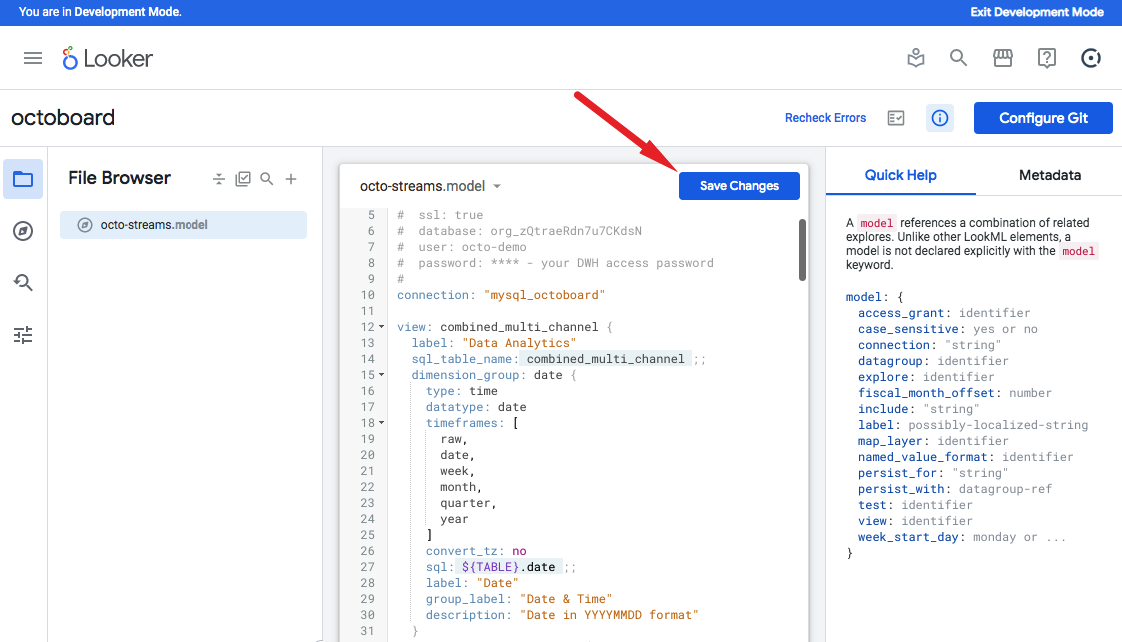
Una vez que haya guardado los cambios en el modelo, Looker tendría todos los detalles del flujo combinado de múltiples canales de Octoboard. Ahora necesita crear una conexión de Looker con el almacén de datos de Octoboard.
Haga clic en el icono de Looker en la esquina superior izquierda de la pantalla y seleccione el elemento del menú Administrador que se muestra a continuación:
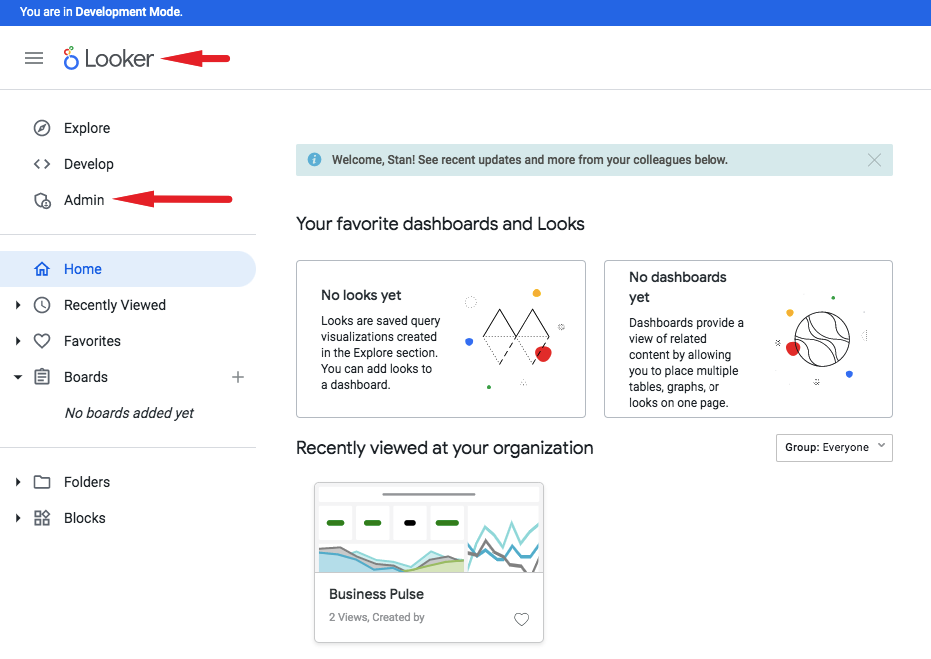
Seleccione la lista de conexiones y haga clic en el botón "Agregar conexión".
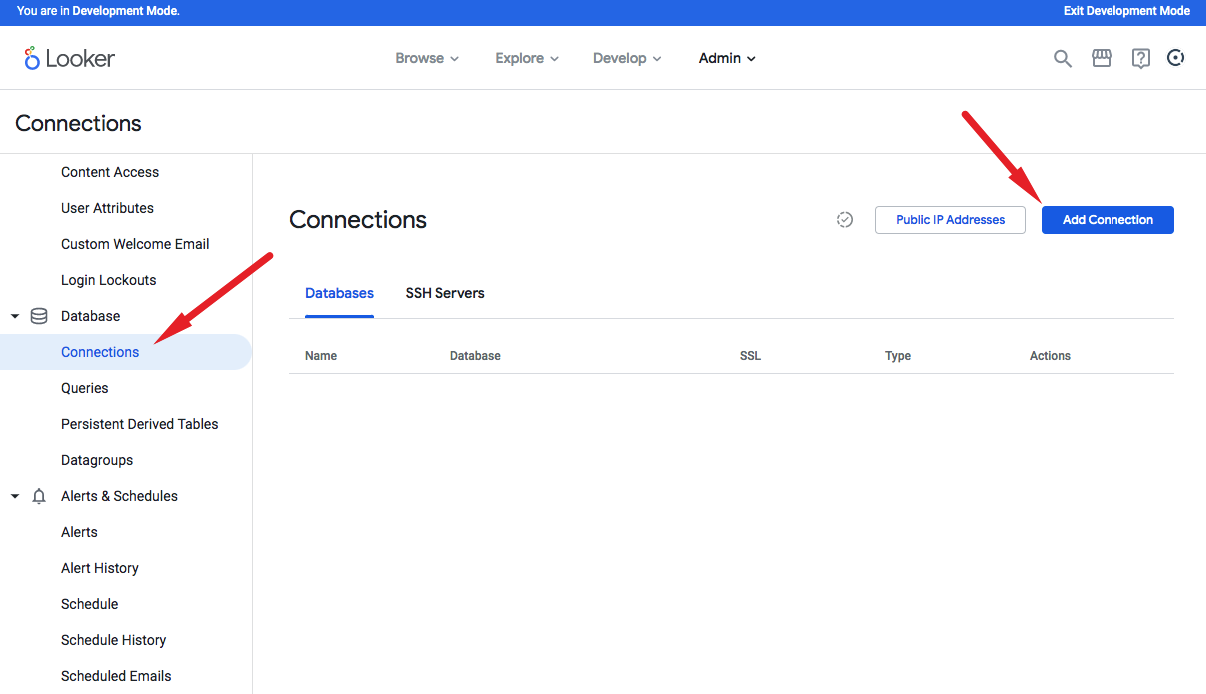
En el panel "Nueva conexión", deberá ingresar los detalles del almacén de datos de Octoboard.

Utilice la configuración predeterminada para el resto de los parámetros de conexión y haga clic en el botón "Probar esta configuración". Si todo está bien, verá el mensaje "Puede conectar" en la parte inferior de la pantalla. La configuración predeterminada y el resultado de una prueba exitosa se muestran en la siguiente imagen:

Después de hacer clic en el botón Agregar Conexión, verá la conexión recién agregada en la lista. Puede probar su conexión en la lista nuevamente. La lista de conexiones y los resultados de la prueba se muestran en la imagen a continuación:
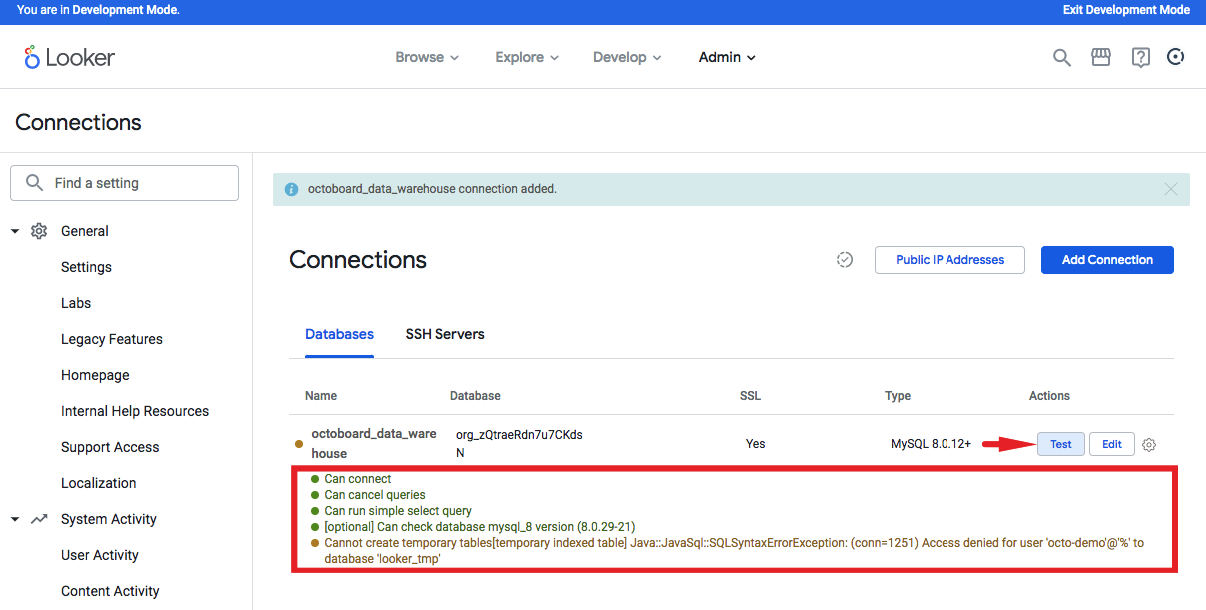
Finalmente, necesita asociar su proyecto de Looker con la nueva conexión. Para lograr eso, visite nuevamente la lista de proyectos y haga clic en el botón Configurar:
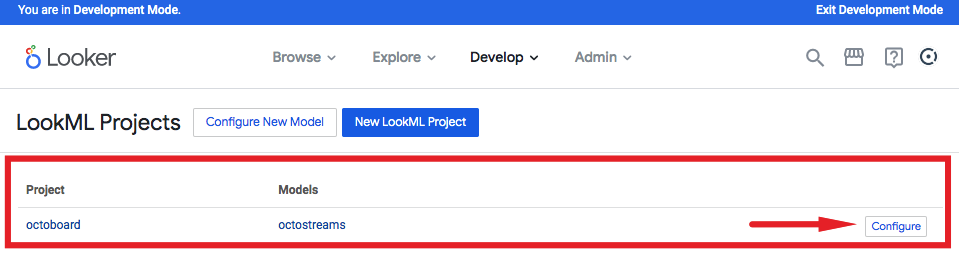
En la configuración del modelo, asegúrese de seleccionar la conexión "octoboard_data_warehouse" que creó anteriormente.
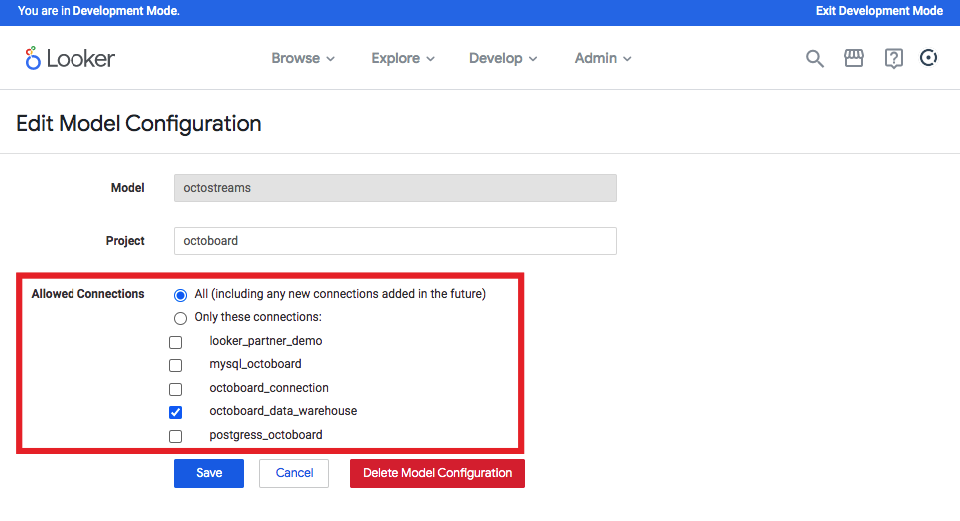
Finalmente, puede visitar la interfaz SQLRunner en Looker y ejecutar consultas contra la base de datos del Almacén de Datos de Octoboard, como se muestra a continuación:
También puedes utilizar el modelo LookerML que cargaste en este tutorial. Haz clic en la opción Modelo en SQLRunner y construye tu consulta utilizando el panel de edición de consultas:
Si modificas tu flujo combinado de múltiples canales en Octoboard (agregas o eliminas dimensiones o redefines reglas), deberás regenerar el código LookML y pegarlo en el código LookML siguiendo el proceso nuevamente.
Esto completa el tutorial sobre la configuración de exportación de Looker para Análisis de Datos PPC en Octoboard.
Además de la función de exportación de datos de Looker cubierta en este tema de la Base de Conocimientos, puedes utilizar los siguientes destinos de datos para acceder a los datos de Octoboard: